У цій статті я покажу вам, як програмно конвертувати PDF у PowerPoint PPT/PPTX за допомогою Java.
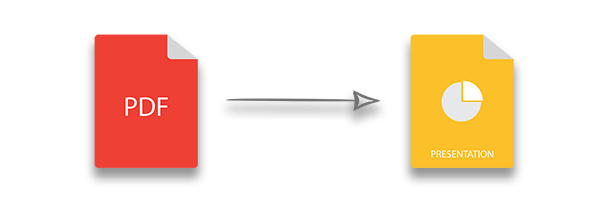
PDF став одним із найпоширеніших форматів документів завдяки його підтримуваним функціям, а також стабільності та послідовності на всіх платформах. У різних сценаріях ви вирішуєте зберегти або поділитися документом у форматі PDF. Однак у деяких випадках може знадобитися експортувати вміст PDF-файлу в презентацію PowerPoint (PPT або PPTX). У такій ситуації ви можете уникнути ручного копіювання/вставлення, автоматизувавши перетворення PDF у PowerPoint. Щоб впоратися з таким випадком, ми навчимося:
- Конвертуйте PDF у PowerPoint PPT або PPTX за допомогою Java
- Перетворюйте PDF на PPT/PPTX, маючи слайди як зображення
- Відстежуйте процес перетворення PDF у PPT/PPTX
Java PDF в PPT/PPTX Converter API
Aspose.PDF for Java — це добре відомий PDF API із чудовим набором функцій обробки PDF. Окрім роботи з PDF-файлами, API також надає потужний конвертер PDF-файлів у PowerPoint, який дозволяє конвертувати кожну сторінку PDF-документа на слайд у презентації PPT/PPTX. Ви можете завантажити JAR API або встановити його у своїй програмі на основі Maven, використовуючи такі конфігурації.
Репозиторій:
<repository>
<id>AsposeJavaAPI</id>
<name>Aspose Java API</name>
<url>https://repository.aspose.com/repo/</url>
</repository>
Залежність:
<dependency>
<groupId>com.aspose</groupId>
<artifactId>aspose-pdf</artifactId>
<version>20.7</version>
<classifier>jdk17</classifier>
</dependency>
Конвертуйте PDF у PowerPoint PPT/PPTX за допомогою Java
Нижче наведено кроки, а також посилання на API для перетворення документа PDF у презентацію PPTX за допомогою Aspose.PDF for Java.
- Створіть екземпляр класу Document.
- Створіть об’єкт класу PptxSaveOptions.
- Перетворіть PDF на PPTX за допомогою методу Document.save(String).
У наведеному нижче прикладі коду показано, як конвертувати PDF у PPTX за допомогою Java.
// Завантажити документ PDF
Document pdfDocument = new Document("document.pdf");
PptxSaveOptions pptxOptions = new PptxSaveOptions();
// Перетворення PDF на PPTX
pdfDocument.save("PDF to PPT.pptx", pptxOptions);
PDF-документ
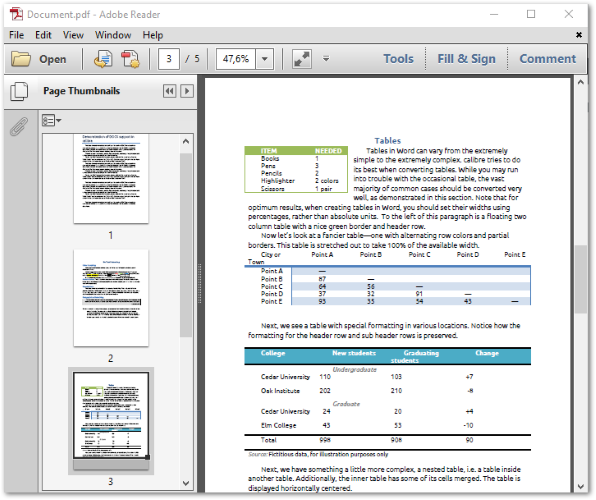
Презентація PPTX
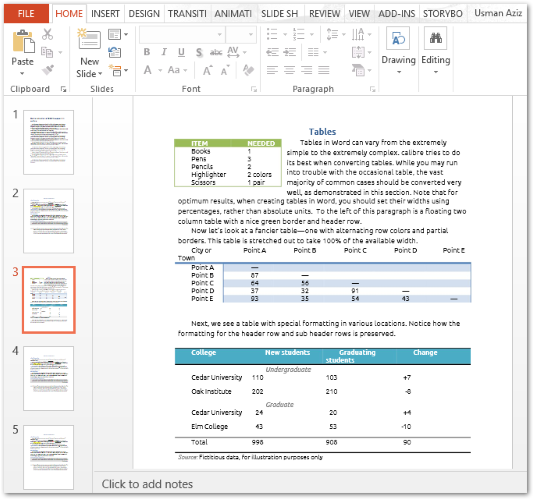
Перетворіть PDF на PPTX із слайдами як зображеннями за допомогою Java
Ви також можете перетворити кожну сторінку PDF-файлу на зображення в слайдах презентації. Ця функція корисна, коли ви хочете уникнути виділення тексту в презентації. Нижче наведено кроки для перетворення PDF-файлу на PPTX із зображеннями на слайдах.
- Ініціалізуйте клас Document.
- Створіть екземпляр класу PptxSaveOptions.
- Установіть PptxSaveOptions.setSlidesAsImages(true).
- Збережіть PDF як PPTX за допомогою методу Document.save(String).
У наведеному нижче прикладі коду показано, як конвертувати PDF у PPTX із зображеннями слайдів.
// Завантажити документ PDF
Document pdfDocument = new Document("document.pdf");
// Встановіть параметри збереження PPTX
PptxSaveOptions pptxOptions = new PptxSaveOptions();
pptxOptions.setSlidesAsImages(true);
// Збережіть PDF як PPTX
pdfDocument.save("PDF to PPT.pptx", pptxOptions);
Відстежуйте прогрес перетворення PDF у PowerPoint PPTX
Ви також можете відстежувати прогрес перетворення PDF у PPTX, визначивши спеціальний обробник прогресу за допомогою методу PptxSaveOptions.setCustomProgressHandler(). Ця функція може бути використана для показу панелі прогресу або відомостей про кількість оброблених сторінок. У наведеному нижче прикладі коду показано, як реалізувати функцію відстеження прогресу конверсії.
PptxSaveOptions pptxOptions = new PptxSaveOptions();
pptxOptions.setCustomProgressHandler(new UnifiedSaveOptions.ConversionProgressEventHandler() {
@Override
public void invoke(UnifiedSaveOptions.ProgressEventHandlerInfo eventInfo) {
// Приклад обробки подій прогресу:
System.out.println(ProgressEventType.getName(ProgressEventType.class, eventInfo.EventType) + "\t"
+ eventInfo.Value + " from: \t" + eventInfo.MaxValue);
}
});
// Завантажити PDF
Document pdfDocument = new Document("document.pdf");
// Збережіть PDF як PPTX
pdfDocument.save("PDF to PPTX.pptx", pptxOptions);
Вихід
SourcePageAnalysed 1 from: 10
TotalProgress 2 from: 100
SourcePageAnalysed 2 from: 10
TotalProgress 5 from: 100
SourcePageAnalysed 3 from: 10
TotalProgress 7 from: 100
SourcePageAnalysed 4 from: 10
TotalProgress 9 from: 100
SourcePageAnalysed 5 from: 10
TotalProgress 12 from: 100
SourcePageAnalysed 6 from: 10
TotalProgress 14 from: 100
SourcePageAnalysed 7 from: 10
TotalProgress 16 from: 100
SourcePageAnalysed 8 from: 10
TotalProgress 18 from: 100
SourcePageAnalysed 9 from: 10
TotalProgress 21 from: 100
SourcePageAnalysed 10 from: 10
TotalProgress 23 from: 100
ResultPageCreated 1 from: 10
TotalProgress 28 from: 100
ResultPageCreated 2 from: 10
TotalProgress 32 from: 100
ResultPageCreated 3 from: 10
TotalProgress 37 from: 100
ResultPageCreated 4 from: 10
TotalProgress 42 from: 100
ResultPageCreated 5 from: 10
TotalProgress 46 from: 100
ResultPageCreated 6 from: 10
TotalProgress 51 from: 100
ResultPageCreated 7 from: 10
TotalProgress 56 from: 100
ResultPageCreated 8 from: 10
TotalProgress 61 from: 100
ResultPageCreated 9 from: 10
TotalProgress 65 from: 100
ResultPageCreated 10 from: 10
TotalProgress 70 from: 100
ResultPageSaved 1 from: 10
TotalProgress 73 from: 100
ResultPageSaved 2 from: 10
TotalProgress 76 from: 100
ResultPageSaved 3 from: 10
TotalProgress 79 from: 100
ResultPageSaved 4 from: 10
TotalProgress 82 from: 100
ResultPageSaved 5 from: 10
TotalProgress 85 from: 100
ResultPageSaved 6 from: 10
TotalProgress 88 from: 100
ResultPageSaved 7 from: 10
TotalProgress 91 from: 100
ResultPageSaved 8 from: 10
TotalProgress 94 from: 100
ResultPageSaved 9 from: 10
TotalProgress 97 from: 100
ResultPageSaved 10 from: 10
TotalProgress 100 from: 100
Висновок
У цій статті ви дізналися, як програмно конвертувати PDF у PowerPoint PPT/PPTX за допомогою Java. Ви можете реалізувати цю функцію в Java Swing або будь-яких інших програмах на основі Java. Якщо ви можете дізнатися більше про наш Java PDF API, зверніться до документації.
Дивись також
Порада. Ви можете спробувати Aspose PDF to PowerPoint Converter, який є живою реалізацією процесу, описаного в цій статті.